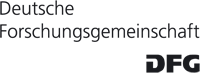Listenabfrage
Wenn Sie bereits eine Liste von Wörtern vorliegen haben (z.B. Ihr eigenes Korpus), und zu diesen Wörtern Variablen aus dlexDB abfragen möchten, können dazu unsere Listenabfrage verwenden.
Auf der dlexDB-Abfrageseite gibt es rechts unterhalb der Tabellenauswahl eine Auswahl Filterabfrage vs. Listenabfrage. Wenn Sie Listenabfrage auswählen, verschwindet ein für jede Tabelle spezifischer Filter aus dem Filterbereich in der Mitte des Fensters (falls er zuvor ausgewählt war), und es erscheint stattdessen ein mehrzeiliges Eingabefeld für die Listenabfrage.
Seit dlexDB Version 0.3 muss bei der Listenabfrage jedes Eingabewort auf einer eigenen Zeile stehen. Es ist nicht mehr möglich, mehrere Wörter nur durch Leerzeichen getrennt einzugeben. Diese Änderung wurde notwendig, weil die Listenabfrage jetzt auch für Typebigramme und -trigramme möglich ist, die selbst bereits Leerzeichen enthalten.
Selbstverständlich können Sie auch Wörterlisten aus anderen Programmen durch Kopieren und Einfügen in das Eingabefeld für die Listenabfrage übertragen. Eine weitere Möglichkeit, die sich insbesondere für längere Listen empfiehlt, ist das Hochladen einer Datei, die Sie zuvor angelegt haben. dlexDB kann nur reine Textdateien erkennen, nicht etwa Word-Dokumente oder andere Formate. Sie können jedoch auch aus einem Textverarbeitungsprogramm heraus eine reine Text-Datei erstellen, indem Sie als Speicherformat Text, .TXT wählen. Alternativ können Sie auch aus einem Tabellenkalkulationsprogramm oder aus einer Datenbankanwendung heraus durch Exportieren als CSV-Datei eine einzelne Spalte als reine Textdatei speichern. Die beste Vorgehensweise hängt davon ab, in welchem Format Ihre Wörterliste vorliegt, und mit welcher Software Sie diese bearbeiten.
Die hochzuladende Datei muss ein Wort pro Zeile enthalten. Wenn die Datei Umlaute oder andere Sonderzeichen enthält, muss sie in UTF-8-Kodierung vorliegen (Standard auf den meisten Betriebssystemen).
Wenn Sie eine Wörterliste eingegeben oder hochgeladen haben, führen Sie bitte die Abfrage aus. Unterhalb der Schaltfläche Abfrage ausführen wird nun die Ergebnistabelle angezeigt. Die Ergebnistabelle enthält für jedes Wort Ihrer Liste mindestens eine Zeile, ggf. auch mehrere Zeilen. In der ersten Spalte finden Sie eine fortlaufende Wortnummer. In der zweiten Spalte finden das korrespondierende Wort aus Ihrer Liste. In der dritten Spalte finden Sie (je nachdem, welche Tabelle Sie abfragen) die Entität aus dlexDB, die mit Ihrem Eingabwort identifiziert wurde (z.B. ein Type, siehe Tabelle oben). Initial zeigt dlexDB Ihnen in der letzten Spalte die Frequenz dieser Entität an. Sie können jedoch mit Hilfe der Baumstruktur am rechten Fensterrand beliebige weitere Variablen zur Anzeige bringen, indem Sie das Augensymbol links vom entsprechenden Filter aktivieren. Führen Sie anschließend die Abfrage erneut aus, um die Ergebnistabelle zu aktualisieren.
Die Interpretation Ihrer Wörterliste erfolgt unterschiedlich, je nachdem, welche Tabelle Sie abfragen. Wenn Sie die Types-Tabelle abfragen, sucht dlexDB zu jedem Wort Ihrer Liste den orthographisch exakt indentischen dlexDB-Type, sofern vorhanden. Jedem Wort in Ihrer Liste entspricht dann genau eine Zeile in der Ergebnistabelle. Wenn Sie jedoch die Unterscheidung von Groß- und Kleinschreibung unterbinden, indem Sie das entsprechende Kästchen rechts neben dem Eingabefeld aktivieren, können zu jedem Wort Ihrer Liste mehrere Treffer in der Types-Tabelle gefunden werden. Z.B. würden Ihrer Eingabe singen die drei Types singen, Singen und SINGEN zugeordnet, und die Ergebnistabelle verlängert sich entsprechend.
Wenn Sie die Tabelle Annotierte Types abfragen, ist die Ergebnistabelle fast immer deutlich länger als die Eingabeliste. Zu jedem Wort aus Ihrer Liste wird der orthographisch identische dlexDB-Type gesucht. Zu einem Type gehören aber in der Tabelle Annotierte Types im Allgemeinen mehrere Zeilen, da vielen Types zwei oder mehr morphosyntaktische Analysen zugeordnet werden können (erkennbar an den unterschiedlichen Zuordnungen zu PoS-Tags und/oder Lemmata). Bei der Listenabfrage in der Tabelle Annotierte Types erhalten Sie also zu jedem Wort Ihrer Eingabeliste im Allgemeinen mehrere Zeilen in der Ergebnistabelle. Wenn Sie zusätzlich noch die Unterscheidung von Groß- und Kleinschreibung unterbinden, erhalten Sie sogar noch mehr Ergebnisse.
Bei der Listenabfrage in der Lemmata-Tabelle versucht dlexDB, zu jedem Wort aus Ihrer Liste ein orthographisch exakt identisches dlexDB-Lemma zu finden. Eine solche Abfrage ist im Allgemeinen nur dann sinnvoll, wenn Ihre Liste nur aus Grund- und Zitierformen besteht. Für flektierte Formen findet dlexDB keine Treffer in der Lemmata-Tabelle. Auch hier können Sie wahlweise die Unterscheidung von Groß- und Kleinschreibung unterbinden.
Schließlich stehen Ihnen bei der Listenabfrage alle Filter zur Auswahl, die Sie bereits von der Filterabfrage her kennen. Auf diese Weise können Sie eine Ihnen bereits vorliegende Liste von Wörtern nach beliebigen Kriterien aus dlexDB filtern oder sortieren (z.B. nach Frequenz, Familiarität, Regularität oder Nachbarschaftsmaßen).
Inhalt
Aktuelle Version
- 0.3
- Neue Tabellen: alle Maße auch schreibungsunabhängig verfügbar